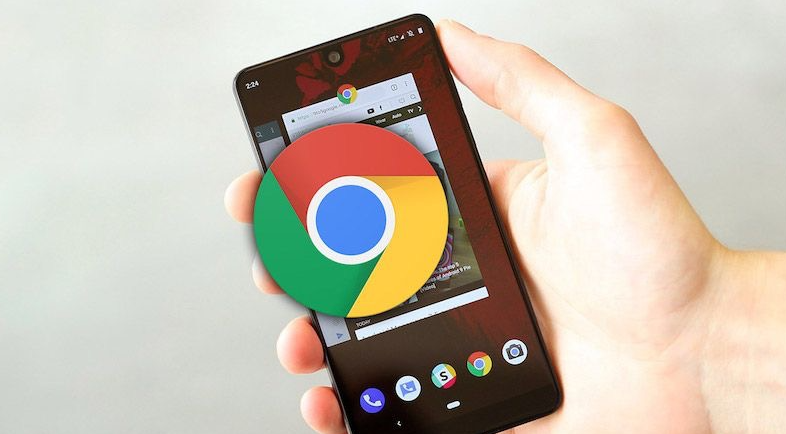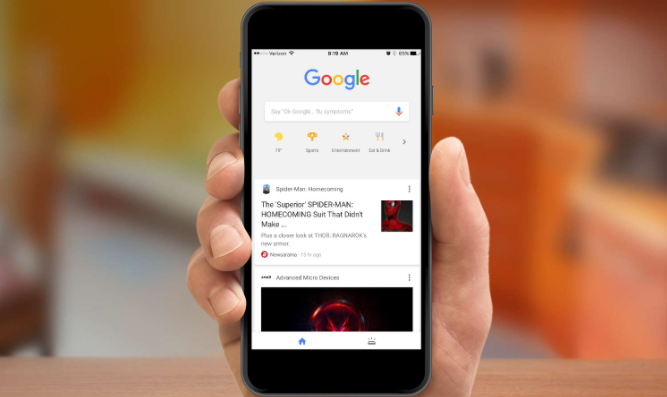谷歌浏览器书签同步与备份详细操作流程

打开谷歌浏览器并登录账号。双击桌面图标启动程序,点击窗口右上角三个竖排圆点组成的菜单按钮,在下拉选项中选择“登录 Google”。输入您的Gmail账户和密码完成身份验证,使浏览器识别用户身份以便启用云服务。
进入设置界面开启同步功能。再次点击菜单按钮选择“设置”,向下滚动找到“同步功能和Google服务”板块。点击“打开同步功能”后面的更多链接进入高级配置页面,勾选“书签”选项确保该项被选中,其他数据类型可根据需求自主决定是否同步。
通过书签管理器进行手动导出备份。点击菜单按钮依次选择“书签”→“书签管理器”,在弹出窗口中再次点击右侧的三点状图标,从下拉菜单里选取“导出书签”。指定保存路径并命名文件后点击确定,生成的HTML格式文档将包含所有收藏链接信息。
检查同步状态确认数据上传情况。返回设置页面查看同步进度条,确保书签条目正在成功上传至云端服务器。当提示最近一次同步时间更新时,表示本地修改已推送到账户关联的所有设备。
恢复数据时执行导入操作。若需在其他设备或重装后的浏览器中使用旧书签,先登录同一Google账号并开启同步开关,系统会自动拉取云端存储的内容。也可通过书签管理器导入之前导出的HTML文件实现离线迁移。
定期验证备份完整性防止丢失。每隔一段时间重复上述导出步骤,对比最新备份与历史版本的差异,确保重要链接未被遗漏。建议将多个备份副本存放在不同物理位置以规避单点故障风险。
调整同步频率平衡性能消耗。对于频繁增删改的用户可缩短自动同步间隔,减少人工干预次数;反之若书签较少变动则适当延长周期降低后台流量占用。该设置藏在高级选项中的“自定义同步计划”区域。
通过上述步骤逐步排查并解决问题根源。实际运用时建议优先利用内置同步机制实现跨设备共享,配合手动导出作为二次防护手段,每次调整后重新测试同步效果直至稳定运行。